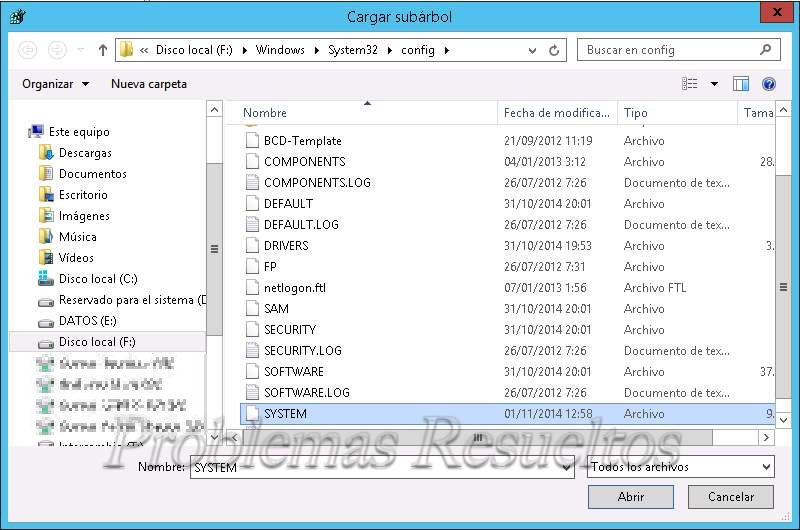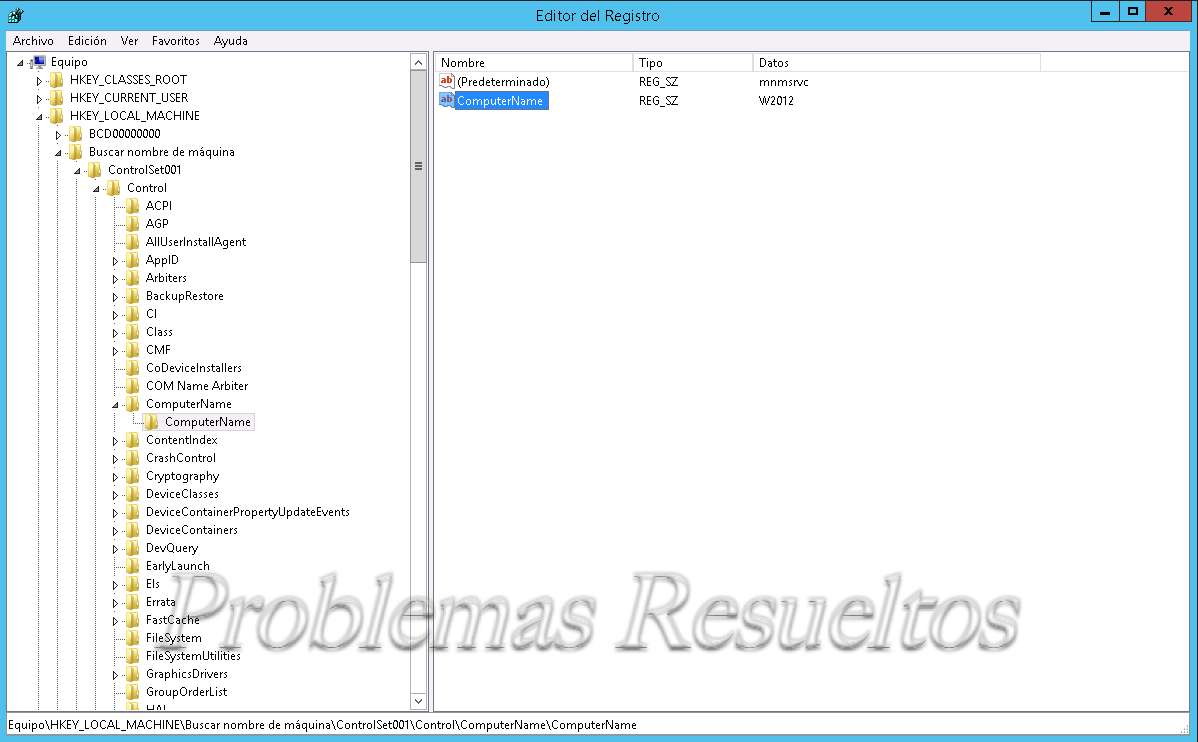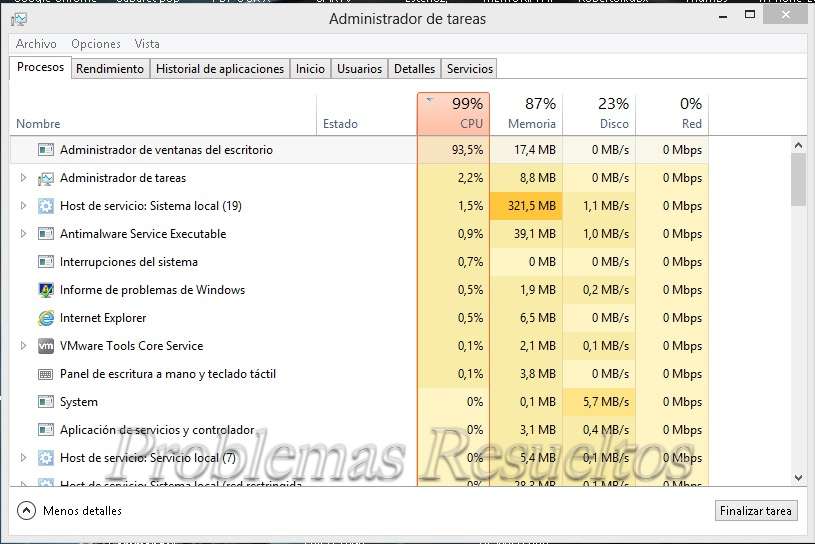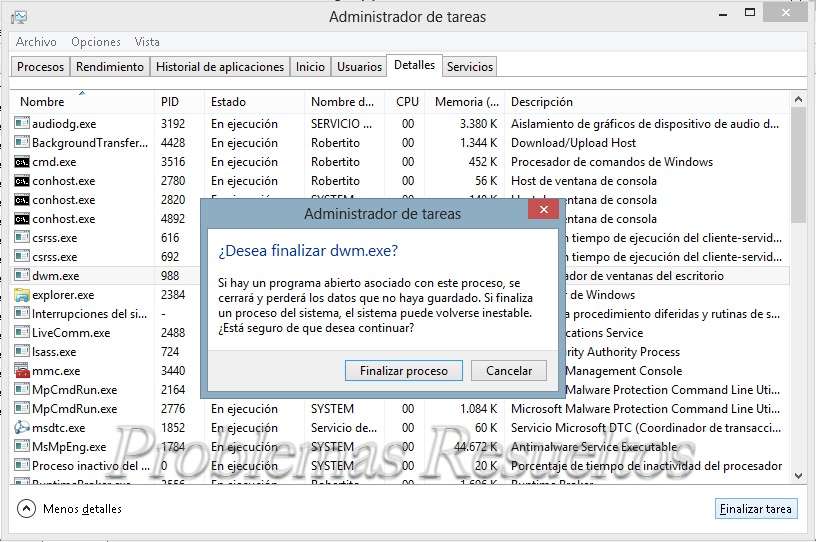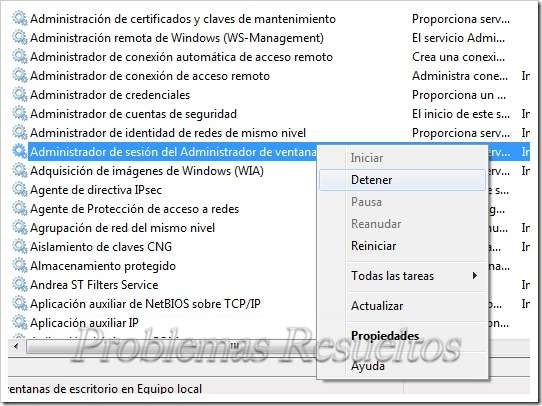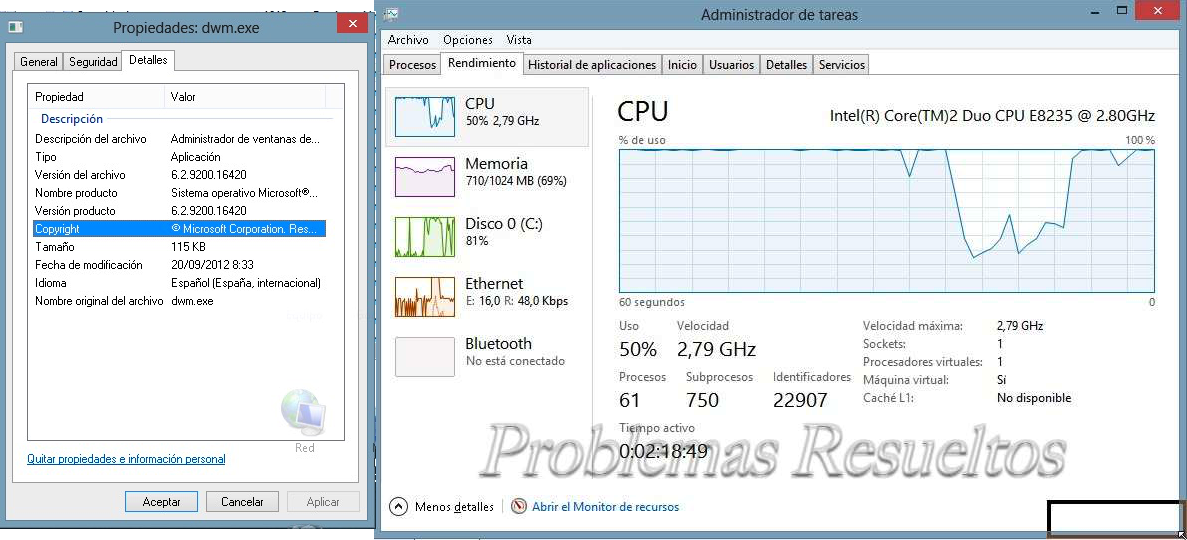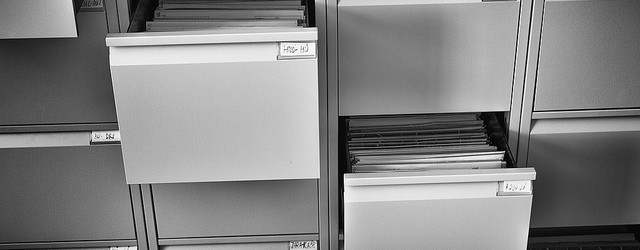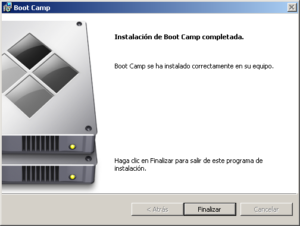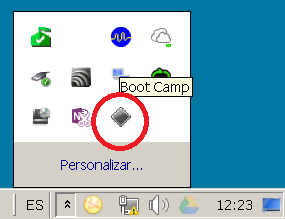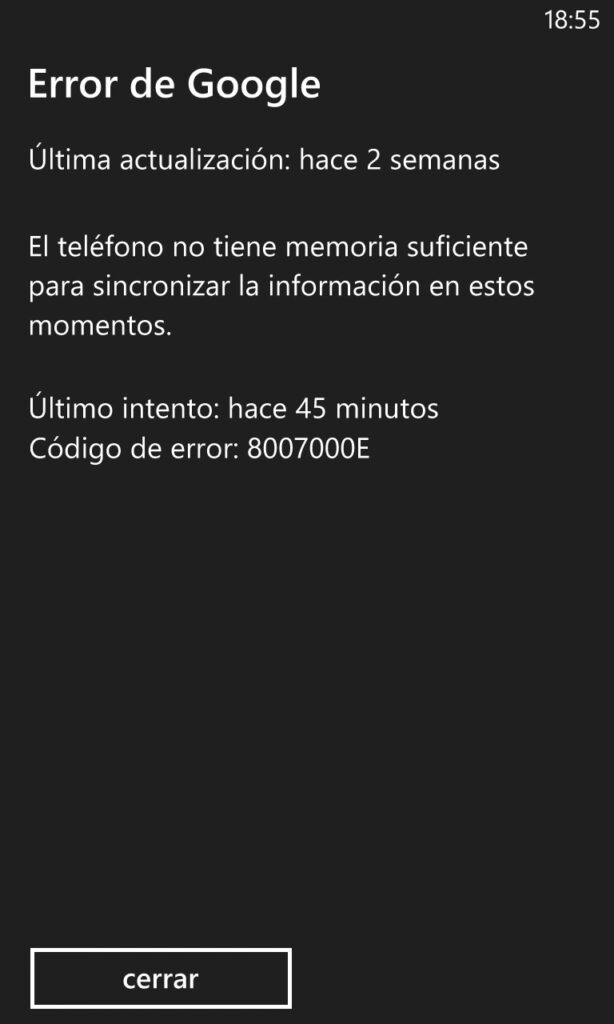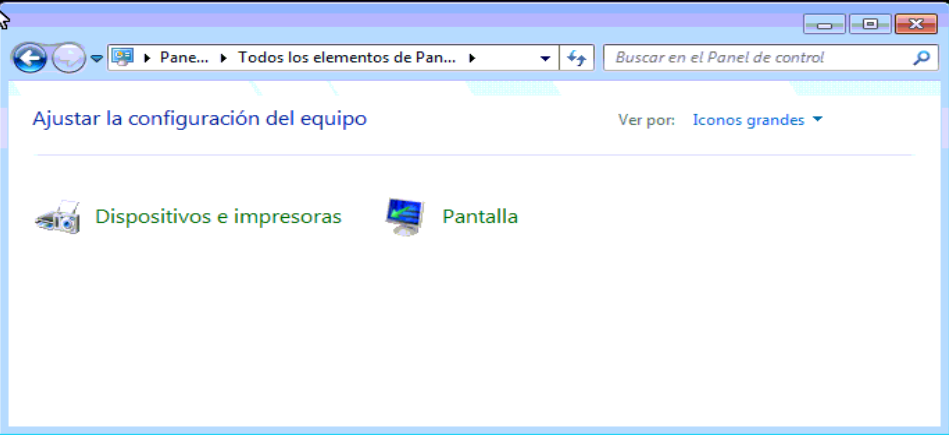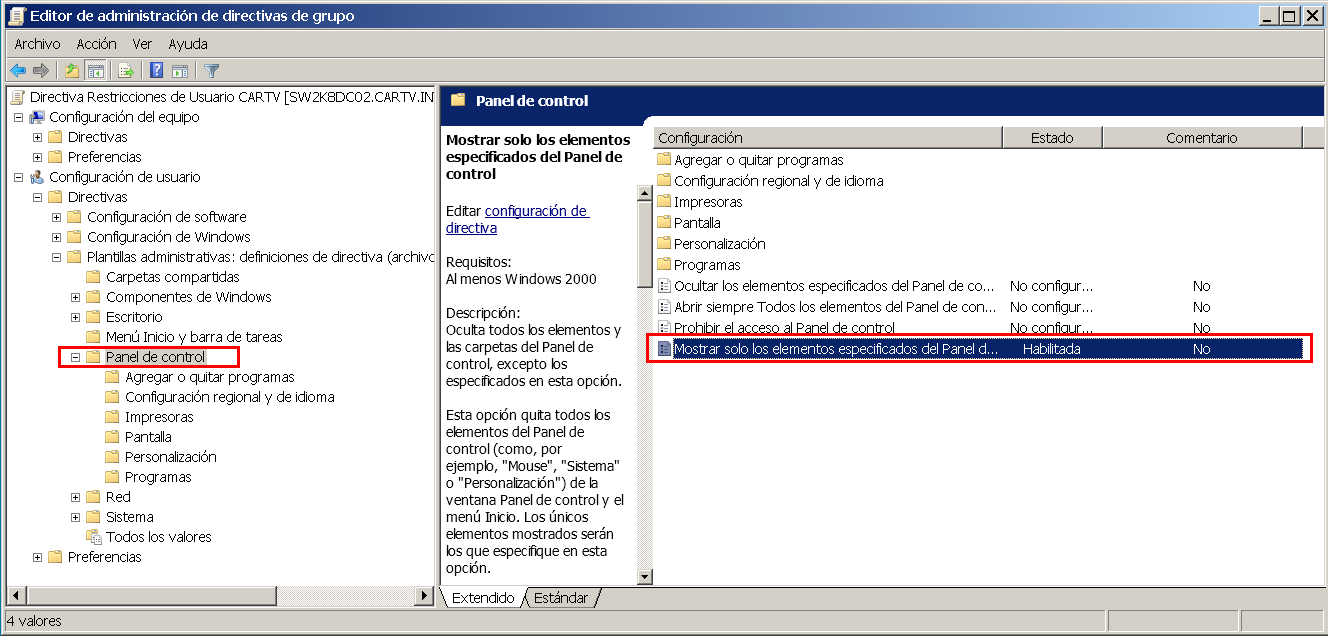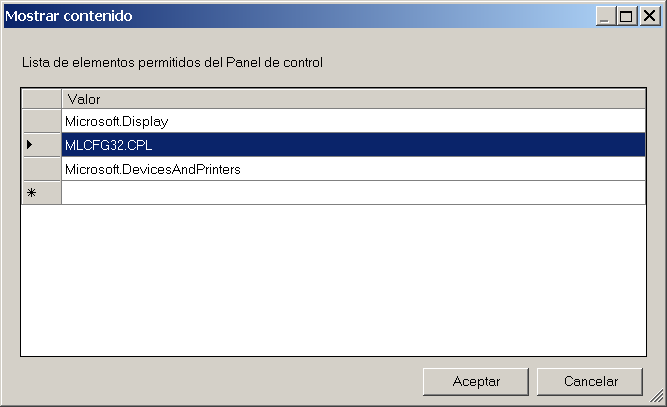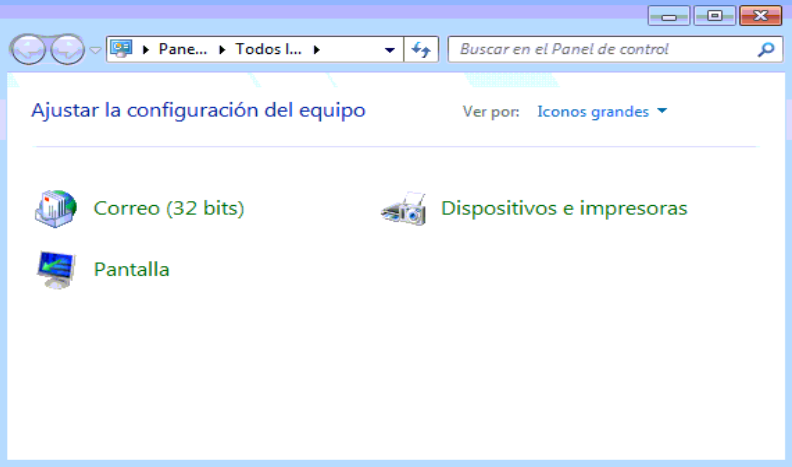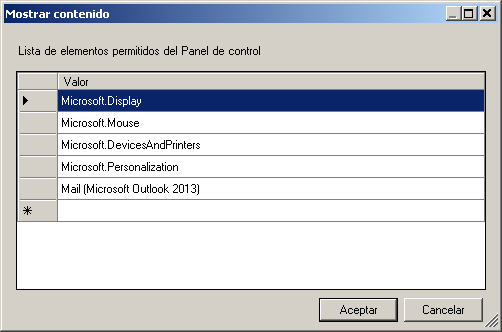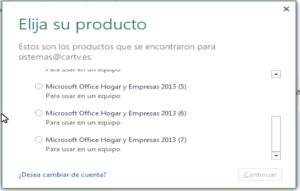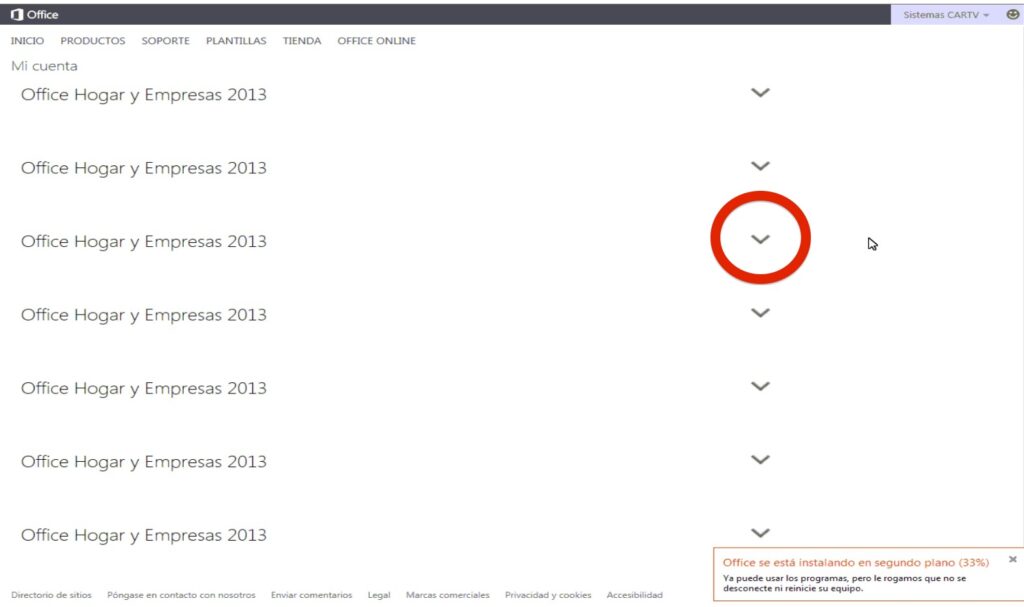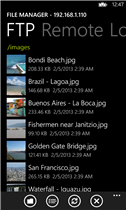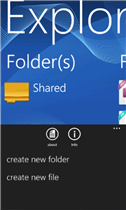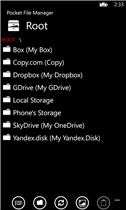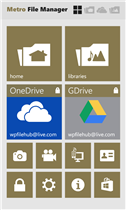Hoy es un mal día para los Mac e iPhone de Apple
¿Que problema tienen?
Que se ha descubierto una nueva amenaza para los dispositivos de la marca Apple, he aquí la noticia:
Se descubre un nuevo malware sin precedentes dirigido contra iOS y OSX de Apple

Madrid, 06 de noviembre de 2014.-. Palo Alto Networks® (NYSE: PANW), líder en seguridad para la empresa y distribuido en el mercado ibérico por Exclusive Networks, acaba de anunciar el hallazgo de una nueva familia de malware que ataca a los sistemas operativos OS X e iOS de Apple, mostrando una serie de características no vistas -hasta la fecha- en ninguna amenaza documentada y dirigida contra las plataformas de Apple.
Esta nueva familia, apodada como, marca una nueva era en lo que al malware dirigido contra las plataformas de sobremesa y móviles de Apple se refiere, representando, por tanto, una amenaza potencial para las empresas, gobiernos y clientes de Apple en todo el mundo.
Entre sus características definitorias, WireLurker representa:
• La primera familia de malware conocida que puede infectar aplicaciones iOS instaladas de forma similar a como lo haría un virus tradicional
• La primera familia de malware ‘en estado salvaje’ capaz de instalar aplicaciones de terceros en dispositivos iOS no modificados (no han pasado por un proceso dejailbreaking) a través del aprovisionamiento empresarial
• Se trata de la segunda familia de malware conocida que ataca a los dispositivos iOS a través de OS X y por medio de una conexión USB
• La primera familia de malware que automatiza la generación de aplicaciones iOS maliciosas a través de la sustitución de archivos binarios
“WireLurker no se parece a nada que hayamos visto antes en términos de malware dirigido contra iOS y OS X de Apple. Las técnicas utilizadas sugieren que los ciberdelincuentes son cada vez más sofisticados cuando se trata de explotar algunas de las plataformas de escritorio y móviles más conocidas en el mercado. Como tal, hemos proporcionado una protección completa a los clientes de Palo Alto Networks, además de publicar un informe detallado para que otros puedan evaluar el riesgo y tomar las medidas apropiadas para protegerse a sí mismos”, afirma Ryan Olson, Director de Inteligencia de Unit 42 de Palo Alto Networks.

Unit 42 de Palo Alto Networks
El malware WireLurker ha sido descubierto por Claud Xiao de Unit 42, el equipo de inteligencia de amenazas de Palo Alto Networks, y cuyo hallazgo queda detallado en el informe, “WireLurker: A New Era in OS X and iOS Malware.”
A raíz de su observación inicial en estado salvaje realizada por un desarrollador en Tencent, los investigadores de Palo Alto Networks han determinado el impacto potencial del WireLurker, evaluando los métodos disponibles para prevenir, detectar, contener y remediar la amenaza, y detallando las protecciones disponibles para los clientes de Palo Alto Networks.
Palo Alto Networks ha lanzado firmas para detectar todos los comandos de WireLurker y controlar el tráfico de comunicación. Se recomienda que los clientes que utilizan OS X o iOS dispositivos implementen una política estricta para bloquear el tráfico de WireLurker utilizando la plataforma de seguridad empresarial de Palo Alto Networks. Una lista completa de las recomendaciones, técnicas de remediación y las mejores prácticas se incluye en el informe WireLurker.
Sí desea saber más, por favor:
- Descargue WireLurker: A New Era in OS X and iOS Malware
- Visite Unit 42, el equipo de inteligencia de amenazas de Palo Alto Networks, para nuevas actualizaciones de la investigación, e intervenciones ratificadas
- Lea la investigación y análisis regulares en el blog de Unit 42
Acerca de Unit 42
Unit 42, el equipo de inteligencia de amenazas de Palo Alto Networks, está formado por especializados investigadores de seguridad cibernética y expertos de la industria. Unit 42 reúne investigaciones y análisis sobre inteligencia de amenazas de última hora, compartiendo puntos de vista con los clientes, partners y la comunidad en general de Palo Alto Networks, para proteger mejor a las organizaciones. El equipo de Unit 42 lidera la aparición regular en conferencias de la industria en todo el mundo.
Acerca de Palo Alto Networks
Palo Alto Networks está liderando una nueva era en la seguridad cibernética mediante la protección de miles de empresas, gobierno y las redes de proveedores de servicios de las amenazas cibernéticas. A diferencia de los productos tradicionales fragmentados, nuestra plataforma de seguridad permite de forma segura las operaciones de negocios y ofrece una protección basada en lo que más importa en los actuales entornos dinámicos de computación: aplicaciones, usuarios y contenido.
Descubra más en www.paloaltonetworks.com.